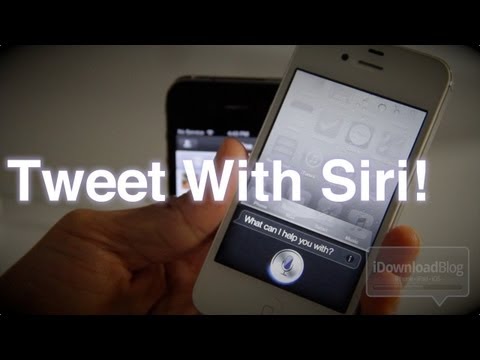
Turinys
Kai pasieksite naują „iPhone 4S“, „Siri“ bus viena iš puikiausių savybių, bet iš karto iš „Box“ negalėsite susieti su „Siri“.
„Siri“ vis dar yra beta versijos ir vis dar nesijungia prie visų „iOS 5“ versijų, jau nekalbant apie trečiųjų šalių programas, pvz., „Twitter“ ar „Tweetdeck“. Jūs neturite laukti, kol „Siri“ galės prisijungti prie „Twitter“ programos, pradėti „tweeting“ su „Siri“, kai tik gausite „iPhone 4S“.
„Siri“ yra asmeninis asistentas, kuris gali atsakyti į daugelį prašymų, naudodamasis dirbtiniu intelektu ir bandydamas jūsų klausimus pateikti kontekste. nuo to, ką matėme, „Siri“ nėra tobula, tačiau ji siūlo daugybę pasiekimų per balso valdymą ir paprastas diktavimo paslaugas, teikiamas kituose įrenginiuose. Daugiau: Kas yra Siri?
Kaip naudoti „Siri“ į „Tweet“
Puiki naujiena yra ta, kad „Siri“ gali siųsti tekstinius pranešimus, o tai reiškia, kad jums reikia šiek tiek paruošti, kad pradėtumėte siųsti „tweets“ su „Siri“.
1. Atidarykite savo „Twitter“ nustatymai puslapyje.
2. Spustelėkite Mobilusis skirtukas.

Sukurkite „Twitter“ į „Tweet By Text“ ir naudokite „Siri“.
3. Įsitikinkite, kad turite savo telefono telefono numerį įvestas. Jei to nepadarėte, sekite nurodymus susieti savo „iPhone 4S“ telefono numerį.
4. Pridėkite „Twitter“ prie savo kontaktų su telefono numeriu 40404.
- Pranešimų siuntimas gali jums kainuoti pinigus pagal jūsų planą, todėl įsitikinkite, kad žinote, kiek tekstų galite siųsti, kad išvengtumėte didelės sąskaitos.
5. Laikykite mygtuką Pradėti „iPhone 4S“ 2 sekundes, kad paleistumėte „Siri“.
6. Kai Siri yra pasirengęs, tiesiog pasakykite: Tekstas „Twitter“, o tada „tweet“.
7. Turėkite omenyje, kad jūsų Čivināšana turės likti iki 140 simbolių.
8. Siri patvirtins, kad norite išsiųsti pranešimą, jei tai padarysite patvirtinti ir atsiųsite „Tweet“.
Šie tweets bus rodomi jūsų laiko juostoje, kaip ir įprastai. Nors bus daug sunkiau atsakyti į ką nors arba @ įtrauks ką nors į pranešimą, vis tiek galite naudoti „Siri“, kad galėtumėte perduoti skundus dėl srauto ar pasidalinti su visais savo pasekėjais.
Padarykite daugiau su „Siri“ Twitter

Siųsti tekstinį pranešimą „Twitter“ su „Siri“
Jei norite, kad „Siri“ skaittų „Tweets“, turėsite įjungti pranešimus apie pranešimus „Mobile“ skirtuke.
Jūs galite turėti įspėjimus apie tekstinius pranešimus naudotojams, kuriuos aktyvavote mobiliuosiuose pranešimuose, tiesioginiuose pranešimuose ar atsakymuose. Jie bus gauti kaip pagrindiniai tekstiniai pranešimai. Asmeniškai man tai per daug, bet jei tik užsisakote atsakymus ar DM, galbūt tai gerai. Kadangi tai yra tekstinis pranešimas, „Siri“ gali jį perskaityti.
Be skaitytų pasirinktų tweets pagal tekstą, galite paprašyti „Siri“ padaryti daugiau. Šios komandos gali neveikti iš tikrųjų, remiantis tuo, kaip gerai Siri supranta naudotojo vardus, kuriuos bandote įtraukti, bet galite jį nušauti.
- Toliau Vartotojo vardas -Pradėkite sekti vartotoją
- UNFOLLOW Vartotojo vardas -Sustabdyti vartotoją
- ĮJUNGTI IŠJUNGTIĮjungti arba išjungti visus pranešimus apie „Tweet“
- ĮJUNGTI IŠJUNGTI Vartotojo vardas -Įjunkite arba išjunkite naudotojo pranešimus „Tweet“ (vis tiek juos stebėsite, net jei jį išjungsite)
- GET Vartotojo vardas -Rodo naujausius bet kurio naudotojo įrašus
- RETWEET Vartotojo vardas -Pakartokite vartotojo naujausius Čivināšana
- FAVORITE Vartotojo vardas -Mėgstamiausia naujausia naudotojo Čivināšana
- DM naudotojo vardas - pranešimas -Siųsti tiesioginį pranešimą naudotojui
Kol nematysime oficialios paramos „Twitter“ programai „Siri“, tai yra vienas iš būdų, kaip susikurti „Apple“ naująjį protingą asmeninį asistentą.
Žemiau pateiktame vaizdo įraše „Siri“ galite matyti, kaip siunčiate tekstinį pranešimą. Patikrinkite 22 sekundes ir šiek tiek daugiau nei minutę, kad pamatytumėte teksto su „Siri“ pavyzdžius.
https://www.youtube.com/watch?feature=player_profilepage&v=rNsrl86inpo#t=22s


